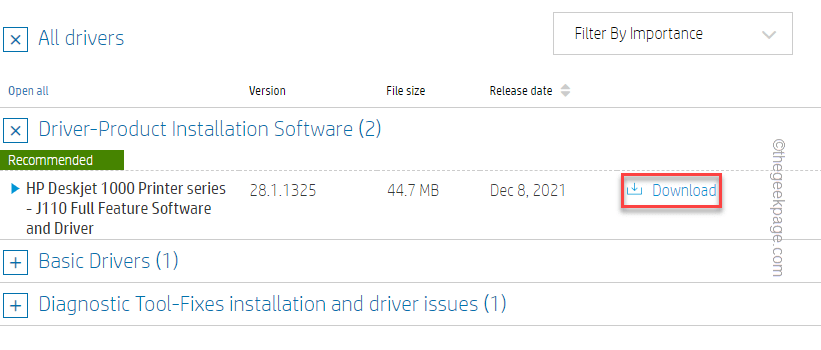Få skriveren til å skille seg ut med et raskt navneskifte
- Når du legger til en skriver på PC-en, blir den automatisk tildelt produsentens navn.
- Å gi nytt navn til en skriver er en av oppgavene som kan bidra til å lette arbeidsflyten og forbedre effektiviteten.
- Vi fant fire enkle måter å gi skriveren din et unikt navn på, fra Innstillinger-appen til litt teknisk ved hjelp av ledeteksten.
- Følg med mens vi tar deg gjennom denne enkle veiledningen for å endre skrivernavnet ditt.
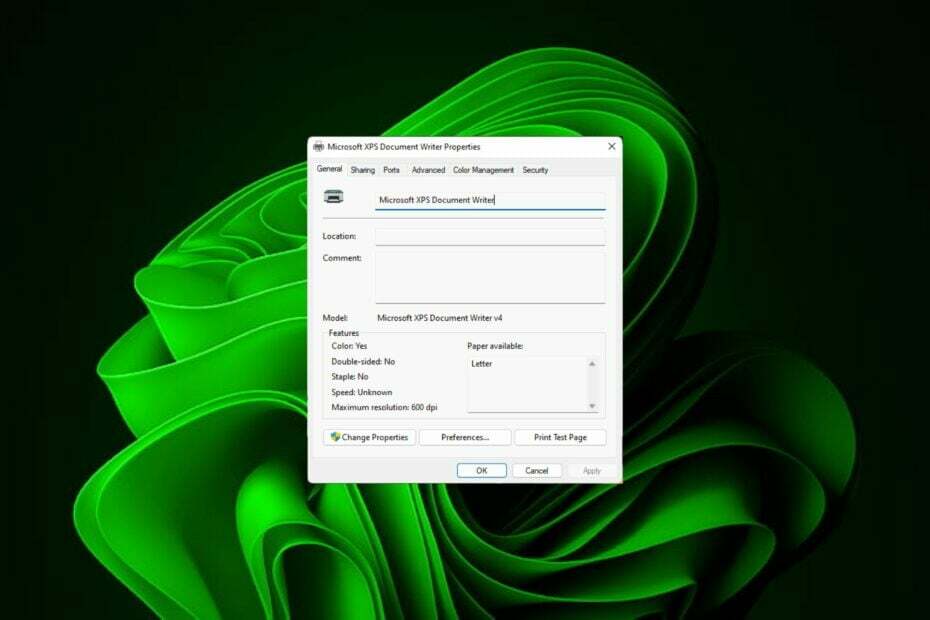
Hvis du har mange skrivere på kontoret ditt, kan skriverlisten bli ganske lang og gjøre det kjedelig å få arbeidet gjort. Dessuten betyr flere skrivere vanligvis likhet i navn som kan være litt forvirrende.
Det siste du vil er å bla gjennom en endeløs liste og likevel ende opp med å sende en utskriftsjobb til feil skriver. Heldigvis kan du løse alt dette med et enkelt triks for å gi nytt navn som vi viser deg nedenfor.
Hvordan gir jeg nytt navn til skriveren min i Windows 11?
1. Ved å bruke Innstillinger-appen
- Slå den Windows tasten og klikk på Innstillinger.

- Klikk på Bluetooth og enheter, velg deretter Skrivere og skannere.
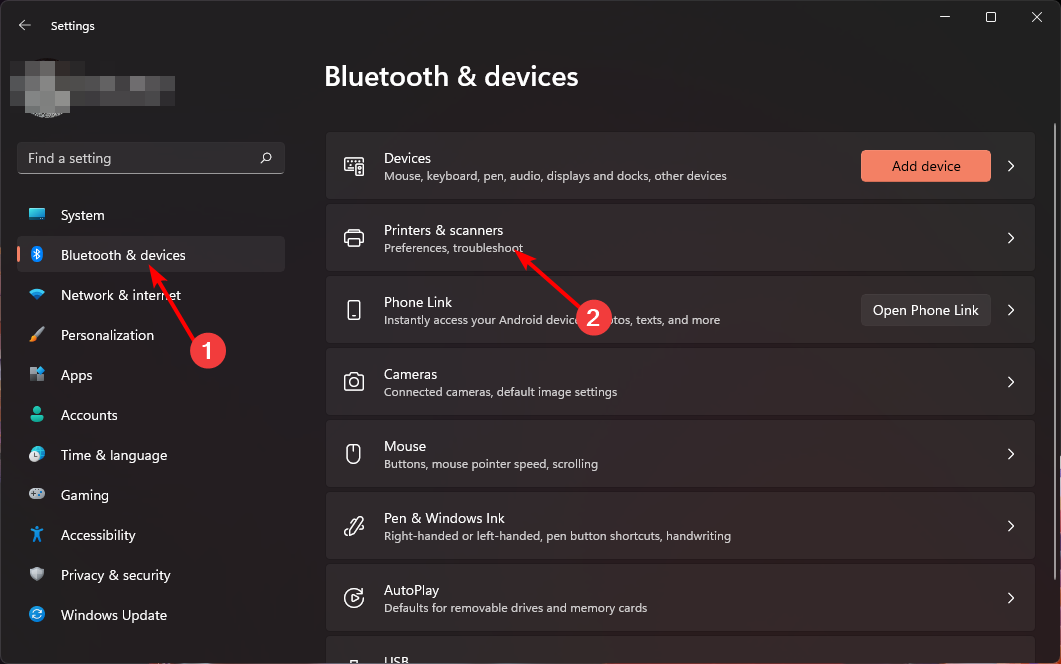
- Velg skriveren du ønsker å gi nytt navn.
- Klikk på Skriveregenskaper.
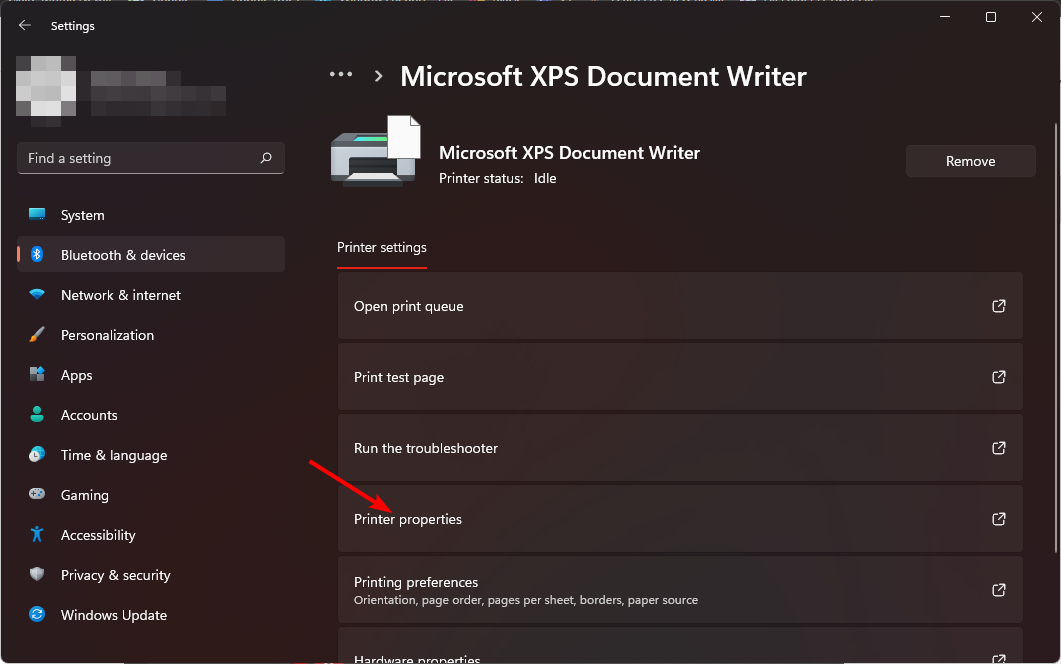
- Naviger til Generell fanen, skriv inn det nye navnet, og trykk deretter Søke om og OK for å lagre endringene.

2. Ved å bruke kontrollpanelet
- Slå den Windows nøkkel, skriv Kontrollpanel i søkefeltet, og klikk Åpen.

- Klikk på Maskinvare og lyd >velg Enheter og skrivere.
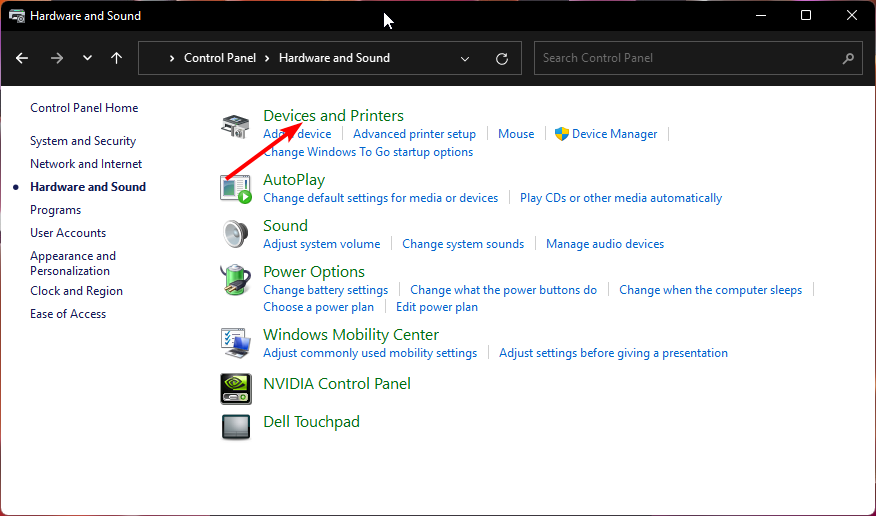
- Høyreklikk på skriveren du ønsker å gi nytt navn og velg Skriveregenskaper.

- Naviger til Generell fanen, skriv inn det nye navnet, og trykk deretter Søke om og OK for å lagre endringene.

3. Ved å bruke ledeteksten
- Slå den Windows nøkkel, skriv cmd i søkefeltet, og klikk Kjør som administrator.

- Skriv inn følgende kommando og trykk Tast inn. Husk å bytte ut GJELDENDE-SKRIVER-NAVN med skrivernavnet du ønsker å endre:
cscript %WINDIR%\System32\Printing_Admin_Scripts\en-US\prncnfg.vbs -x -p "CURRENT-PRINTER-NAME" -z "NEW-PRINTER-NAME"
- Reparer: Filsystemfeil (-2147163901) på Windows 11
- Kontrollpanel vs Innstillinger-app: Hvilken skal du bruke?
4. Ved å bruke PowerShell-kommandoen
- Slå den Windows nøkkel, skriv Kraftskall i søkefeltet, og klikk Kjør som administrator.

- Skriv inn følgende kommando for å få en liste over skrivere og trykk Tast inn:
Get-Printer | Format-Table Name - Deretter skriver du inn følgende kommando og trykker Tast inn. Husk å bytte ut GJELDENDE-SKRIVER-NAVN med skrivernavnet du noterte deg i 3 ovenfor:
Rename-Printer -Name "CURRENT-PRINTER-NAME" -NewName "NEW-PRINTER-NAME"
Hva er vanlige problemer når du gir nytt navn til en skriver i Windows 11?
1. Ikke-svarende enhetsdrivere som krever administratortilgang
Dette er vanligvis forårsaket av utdaterte enhetsdrivere. Du kan oppdatere dem ved hjelp av Windows Update eller manuelt laste dem ned fra produsentens nettsted og installere dem manuelt.
Enda bedre, du kan få hjelp fra en tredjeparts driveroppdatering. Outbyte driveroppdatering har muligheten til å skanne og oppdage utdaterte, manglende eller skadede drivere og erstatte dem med de riktige.
- Last ned og installer Outbyte Driver Updater-appen.
- Start programvaren og vent til appen oppdager alle inkompatible drivere.
- Nå vil den vise deg en liste over alle utdaterte drivere du kan velge de til Oppdater eller Overse.

- Klikk på Oppdater og bruk valgt for å laste ned og installere de nyeste versjonene.
- Start PC-en på nytt for å sikre at endringene er gjort.

Outbyte driveroppdatering
Hold enheten frisk ved å la OutByte Driver Updater finne de nyeste driveralternativene.2. Utskriftsjobber som nekter å sende til nylig omdøpte skrivere
Dette kan skje hvis driveren for det gamle navnet er fjernet fra minnet. Hvis dette skjer, prøv å starte datamaskinen på nytt, og hvis det ikke fungerer, må du installere driveren på nytt.
3. Skrivernavnet er ikke synlig etter at du har endret det
Dette problemet oppstår vanligvis når du har endret navnet på skriveren, men den har ikke blitt oppdatert på alle enheter ennå.
Du kan ha endret navnet på en frakoblet skriver. Prøv å starte enhetene dine på nytt og sørg for at de er online eller legg til skriveren din via IP før du gir det nytt navn.
Så hvis du, uansett grunn, trenger å gi nytt navn til skriveren din, er trinnene faktisk ganske enkle. Apropos å endre navn, kan du også endre navn på PC-en din på Windows 11 eller endre Bluetooth-navnet ditt hvis du ønsker å tilpasse PC-en din.
Har du prøvd å gi nytt navn til skriveren før? Var det lett, eller møtte du noen utfordringer? gi oss beskjed i kommentarfeltet nedenfor.